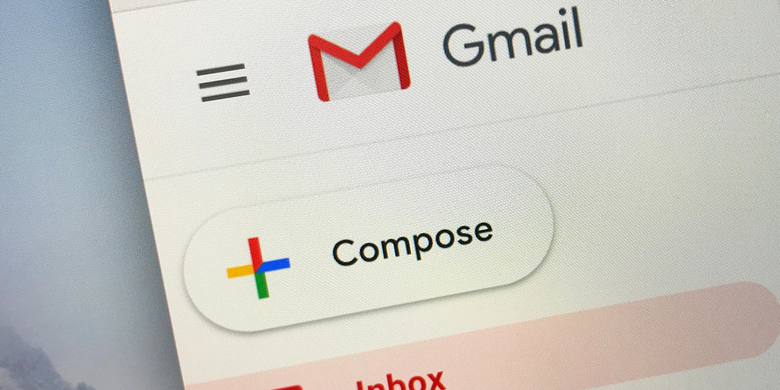
Berkirim surat elektronik atau e-mail sudah menjadi hal lumrah dilakukan di era yang serba digital sesuai saat ini.
E-mail menjadi salah satu cara yang dipilih pengguna internet untuk berkomunikasi secara profesional. Misalnya untuk mengirim dokumen pekerjaan kepada rekan kerja atau klien.
Salah satu layanan e-mail yang populer digunakan ialah Gmail. Layanan milik Google ini menyediakan sebuah fitur yang dapat menambah kesan profesional pada e-mail yang dikirimkan oleh pengguna.
Fitur tersebut adalah signature alias tanda tangan. Sesuai dengan namanya, fitur ini cocok digunakan untuk mengakhiri setiap e-mail profesional yang dikirimkan.
Melalui fitur tanda tangan, pengguna dapat menyertakan nama jelas, kontak, latar belakang profesional, atau informasi lainnya sesuai keinginan pengguna.
Menariknya, pengguna Gmail juga dapat membuat lebih dari satu tanda tangan, sehingga dapat dipersonalisasi sesuai konteks e-mail yang dikirimkan.
Tak hanya itu, melalui fitur ini, pengguna juga dapat menyunting bahkan menambahkan gambar dalam tanda tangan pengguna.
Lantas bagaimana cara membuat tanda tangan di Gmail supaya e-mail menjadi lebih profesional?
Cara membuat tanda tangan di Gmail dapat dilakukan dengan langkah yang sederhana. Berikut selengkapnya, sebagaimana dihimpun KompasTekno dari BusinessInsider, Senin (3/5/2021).
1. Login ke akun Gmail di browser desktop
2. Klik ikon "settings" yang berada di kanan atas layar
3. Lalu pilih "see all settings"
4. Pada bagian "general", gulirkan layar ke bawah dan lihat opsi "Signature"
5. Klik "create new"
Lihat Foto
KOMPAS.com/Galuh Putri Riyanto
Cara membuat tanda tangan (signature) di Gmail.
6. Beri judul tanda tangan. Misalnya beri judul sesuai tujuan penggunaan, "kerja", "kuliah", "event", dan sebagainya
7. Tulis tanda tangan yang ingin disertakan saat berkirim e-mail. Bisa terdiri dari nama jelas, institusi, pekerjaan, hingga kontak pengguna.
8. Saat membuat tanda tangan, pengguna dapat mengubah jenis dan ukuran font sesuai keinginan.
9. Bisa pula menambahkan tautan di ikon "link", bahkan menambahkan gambar logo institusi atau perusahaan melalui opsi "insert image".
10. Di bagian signature defaults, ubah dua pengaturan no signature > ke judul tanda tangan yang telah dibuat
11. Terakhir, klik "Save changes" di bagian bawah laman.
Lihat Foto
KOMPAS.com/Galuh Putri Riyanto
Cara beralih dari satu format tanda tangan ke format lainnya di Gmail.
Dengan begitu, saat pengguna membuat e-mail baru, tanda tangan akan secara otomatis muncul di bagian paling bawah.
Bila membutuhkan format tanda tangan berbeda, pengguna dapat membuat tanda tangan yang baru dengan mengulangi langkah-langkah di atas.
Saat membuat e-mail baru dan perlu berganti dari satu format tanda tangan ke format lainnya, pengguna tinggal klik titik tiga vertikal > "insert signature" > pilih judul tanda tangan yang diinginkan.
Itu tadi cara membuat tanda tangan di Gmail supaya e-mail menjadi lebih profesional. Selamat mencoba!
Aktifkan Notifikasimu
Aktifkan
Cara Menulis Artikel Otomatis di Blogger



0 Comments